Win7计算机如何建立局域网共享
来源:Win7之家
时间:2023-08-01 18:44:38 125浏览 收藏
亲爱的编程学习爱好者,如果你点开了这篇文章,说明你对《Win7计算机如何建立局域网共享》很感兴趣。本篇文章就来给大家详细解析一下,主要介绍一下,希望所有认真读完的童鞋们,都有实质性的提高。
在工作和生活中,我们经常需要与他人共享文件。如果您遇到需要传输的大文件,传输将非常麻烦,需要很长时间。为了避免这些问题,我们应该学习如何在局域网上共享设备,而不是对传输大文件感到担忧。让我们来看看Win7是如何建立局域网共享的。
1.下载Win7系统局域网共享软件。这是一个绿色的免安装软件。操作时双击即可使用。通过使用导游操作软件,您可以自主选择共享方式,包括需要密码访问的文件共享和无需密码访问的文件共享。一般来说,我们会选择不需要密码的共享方式。
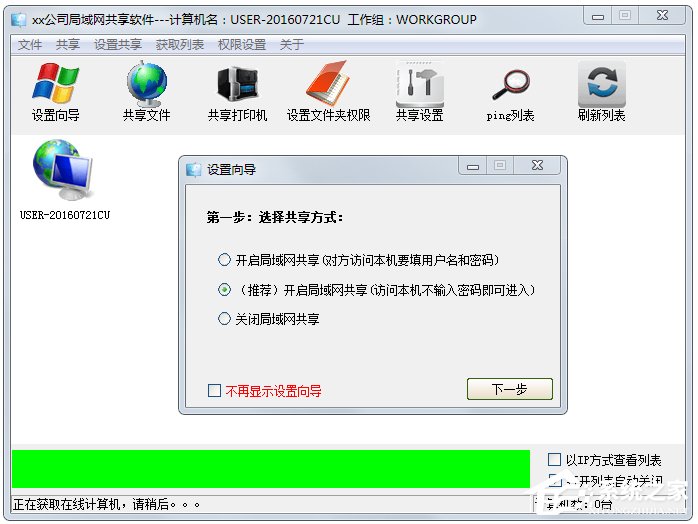
2.点击下一步,软件打开共享服务,选择需要共享的文件夹。
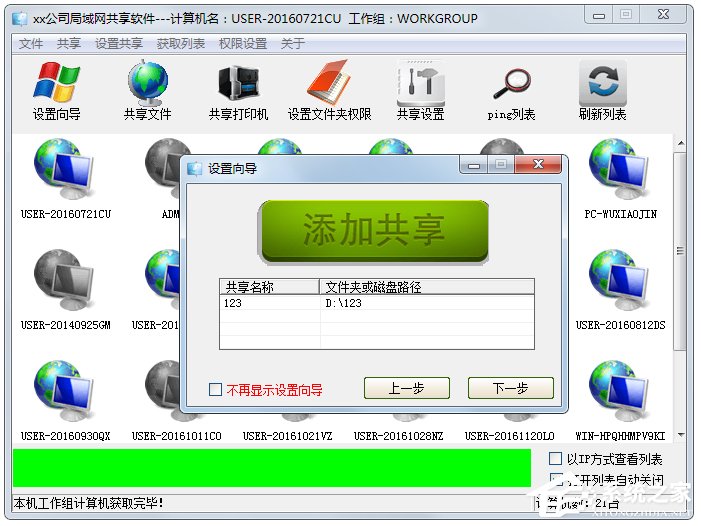
3.成功启动动态业务。
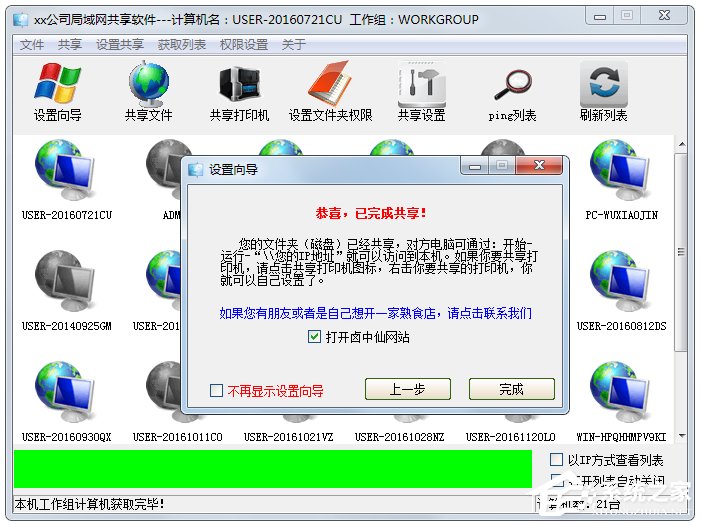
4.本机已完成文件共享设置,局域网中的其他PC要访问我们的共享文件,只需单击开始执行菜单,在执行框中输入:\\ 本地IP地址,就可以由其他PC实现文件访问。
那么如何在局域网中获得本地IP地址呢?
1.单击菜单执行框,输入cmd,输入代码:ipconfig,查看原地址。
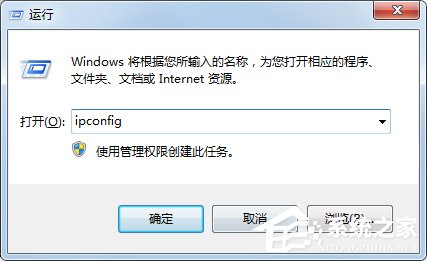

2.那么,我只需要告诉其他朋友我的IP地址,朋友只需要在执行框中输入:\192.168.191.1就能看到我共享的文件。
以上是Win7建立局域网共享的方法,在建立局域网共享后,文件传输将更加方便。
好了,本文到此结束,带大家了解了《Win7计算机如何建立局域网共享》,希望本文对你有所帮助!关注golang学习网公众号,给大家分享更多文章知识!
-
501 收藏
-
501 收藏
-
501 收藏
-
501 收藏
-
501 收藏
-
414 收藏
-
219 收藏
-
111 收藏
-
130 收藏
-
491 收藏
-
320 收藏
-
403 收藏
-
461 收藏
-
265 收藏
-
210 收藏
-
182 收藏
-
465 收藏
-

- 前端进阶之JavaScript设计模式
- 设计模式是开发人员在软件开发过程中面临一般问题时的解决方案,代表了最佳的实践。本课程的主打内容包括JS常见设计模式以及具体应用场景,打造一站式知识长龙服务,适合有JS基础的同学学习。
- 立即学习 543次学习
-

- GO语言核心编程课程
- 本课程采用真实案例,全面具体可落地,从理论到实践,一步一步将GO核心编程技术、编程思想、底层实现融会贯通,使学习者贴近时代脉搏,做IT互联网时代的弄潮儿。
- 立即学习 516次学习
-

- 简单聊聊mysql8与网络通信
- 如有问题加微信:Le-studyg;在课程中,我们将首先介绍MySQL8的新特性,包括性能优化、安全增强、新数据类型等,帮助学生快速熟悉MySQL8的最新功能。接着,我们将深入解析MySQL的网络通信机制,包括协议、连接管理、数据传输等,让
- 立即学习 500次学习
-

- JavaScript正则表达式基础与实战
- 在任何一门编程语言中,正则表达式,都是一项重要的知识,它提供了高效的字符串匹配与捕获机制,可以极大的简化程序设计。
- 立即学习 487次学习
-

- 从零制作响应式网站—Grid布局
- 本系列教程将展示从零制作一个假想的网络科技公司官网,分为导航,轮播,关于我们,成功案例,服务流程,团队介绍,数据部分,公司动态,底部信息等内容区块。网站整体采用CSSGrid布局,支持响应式,有流畅过渡和展现动画。
- 立即学习 485次学习
